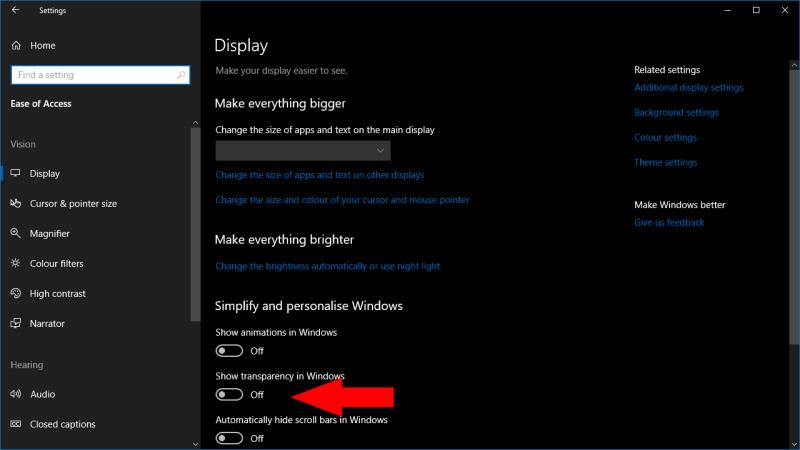Fluent Designin läpinäkyvyyden poistaminen käytöstä Windows 10:ssä:
Käynnistä Asetukset-sovellus (Win+I).
Napsauta Helppokäyttöisyys-luokkaa.
Vaihda "Näytä läpinäkyvyys Windowsissa" -painike pois päältä -asentoon.
Etkö ole Fluent Designin suuri fani? Vaikka läpikuultava lasi on monien suosikki, se voi myös olla ei-toivottu häiriötekijä – tai mahdollinen suorituskykyongelma vähävirtaisissa tietokoneissa. Tässä on nopea vinkki, jonka avulla voit poistaa Windows 7 Aeron palautuksen käytöstä, jos se ei ole makuusi.
Läpinäkyvyyden poistaminen käytöstä on helppoa, vaikka asetus ei olekaan kaikkein ilmeisimmissä paikoissa. Löydät sen Windowsin esteettömyyssäätimistä, Helppokäyttökeskuksesta.
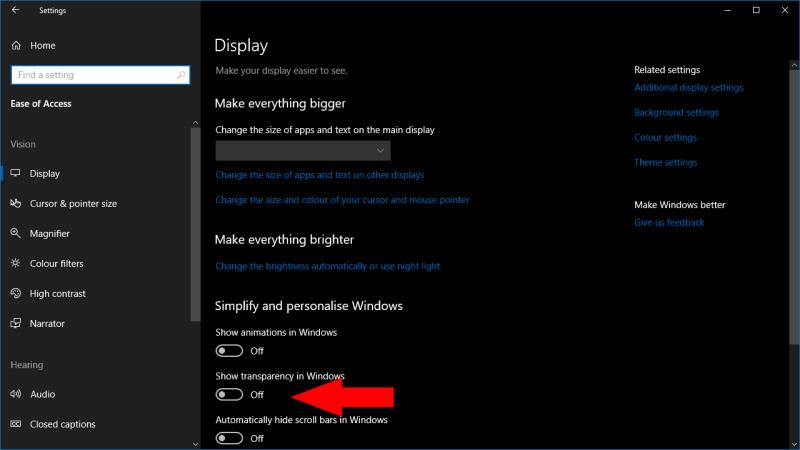
Fluent Designin läpinäkyvyyden poistaminen käytöstä – Asetukset-sovelluksen vasemmassa sivupalkissa on nyt läpinäkymätön taustaväri
Avaa Asetukset-sovellus (Win+I-pikanäppäin) ja napsauta Helppokäyttöinen-ruutua. Etsi näkyviin tulevalta sivulta "Näytä läpinäkyvyys Windowsissa" -vaihtopainike "Yksinkertaista ja personoi Windows" -otsikon alta. Käännä se off-asentoon hälventääksesi läpikuultavuutta.
Muutos astuu voimaan välittömästi. Kun läpinäkyvyys on poistettu käytöstä, Fluent Design -pinnat, kuten ikkunoiden taustat ja Käynnistä-valikko, saavat sen sijaan yhden läpinäkymättömän värin. Näet tasaisen harmaan, ja sävy vaihtelee järjestelmäteeman valinnan mukaan. Jos haluat ottaa Fluent Designin uudelleen käyttöön tulevaisuudessa, palaa helppokäyttöisyyden asetussivulle ja liu'uta kytkin takaisin päälle.